一、重写鼠标事件与绘图事件的例子

#coding=utf-8
import sys
from PyQt5.QtWidgets import (QApplication, QLabel, QWidget)
from PyQt5.QtGui import QPainter, QColor, QPen
from PyQt5.QtCore import Qt
class Example(QWidget):
distance_from_center = 0
def __init__(self):
super().__init__()
self.initUI()
self.setMouseTracking(True)
def initUI(self):
self.setGeometry(200, 200, 1000, 500)
self.setWindowTitle('weilai_test9')
self.label = QLabel(self)
self.label.resize(500, 40)
self.show()
self.pos = None
def mouseMoveEvent(self, event):
distance_from_center = round(((event.y() - 250)**2 + (event.x() - 500)**2)**0.5)
self.label.setText('坐标: ( x: %d ,y: %d )' % (event.x(), event.y()) + " 离中心点距离: " + str(distance_from_center))
self.pos = event.pos()
self.update()
def paintEvent(self, event):
if self.pos:
q = QPainter(self)
q.drawLine(0, 0, self.pos.x(), self.pos.y())
if __name__ == '__main__':
app = QApplication(sys.argv)
ex = Example()
sys.exit(app.exec_())
在这个例子中我们实现了鼠标坐标(x,y)的获取,以及绘制一条线,这条线的起点坐标在(0,0),另外一个端点随鼠标移动而移动,同时我们还要计算鼠标坐标与中心点的距离(运用勾股定理进行计算)
self.setMouseTracking(True)
默认情况下禁用鼠标跟踪, 如果启用鼠标跟踪,即使没有按钮被按下,小部件也会接收鼠标移动事件。当然你也可以不写,只需要在执行的过程中按照鼠标左键也行。
def mouseMoveEvent(self, event):
distance_from_center = round(((event.y() - 250)**2 + (event.x() - 500)**2)**0.5)
self.label.setText('坐标: ( x: %d ,y: %d )' % (event.x(), event.y()) + " 离中心点距离: " + str(distance_from_center))
self.pos = event.pos()
self.update()
这个函数就是捕捉鼠标移动事件了,我们把得到的坐标已经一些相关的信息显示在label上。必须调用函数update()才能更新图形。
def paintEvent(self, event):
if self.pos:
q = QPainter(self)
q.drawLine(0, 0, self.pos.x(), self.pos.y())
绘图的话需要重写绘图事件,我们生成QPainter对象,然后调用drawLine()方法绘制一条线,需要四个参数,起点的坐标,终点的坐标。后面会详细的对绘图进行举例,这里只是为了配合鼠标移动事件,做一个例子。
二、事件发送者—石头、剪刀、布的小游戏
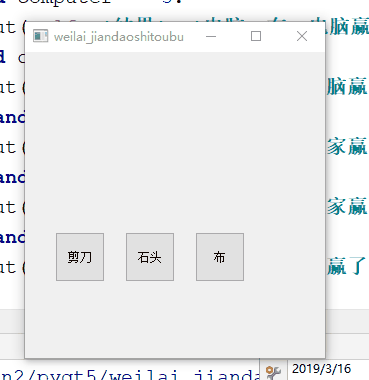
#coding=utf-8
import sys
from PyQt5.QtWidgets import (QApplication, QMessageBox, QWidget, QPushButton)
from random import randint
class Example(QWidget):
def __init__(self):
super().__init__()
self.initUI()
def initUI(self):
self.setGeometry(200, 200, 300, 300)
self.setWindowTitle('weilai_jiandaoshitoubu')
bt1 = QPushButton('剪刀',self)
bt1.setGeometry(30,180,50,50)
bt2 = QPushButton('石头',self)
bt2.setGeometry(100,180,50,50)
bt3 = QPushButton('布',self)
bt3.setGeometry(170,180,50,50)
bt1.clicked.connect(self.buttonclicked)
bt2.clicked.connect(self.buttonclicked)
bt3.clicked.connect(self.buttonclicked)
self.show()
def buttonclicked(self):
computer = randint(1,3)
player = 0
sender = self.sender()
if sender.text() == '剪刀':
player = 1
elif sender.text() == '石头':
player = 2
else:
player = 3
if player == computer:
QMessageBox.about(self, '结果', '平手')
elif player == 1 and computer == 2:
QMessageBox.about(self, '结果', '电脑:石头,电脑赢了!')
elif player == 2 and computer == 3:
QMessageBox.about(self, '结果', '电脑:布,电脑赢了!')
elif player == 3 and computer == 1:
QMessageBox.about(self,'结果','电脑:剪刀,电脑赢了!')
elif computer == 1 and player == 2:
QMessageBox.about(self,'结果','电脑:剪刀,玩家赢了!')
elif computer == 2 and player == 3:
QMessageBox.about(self,'结果','电脑:石头,玩家赢了!')
elif computer == 3 and player == 1:
QMessageBox.about(self,'结果','电脑:布,玩家赢了!')
if __name__ == '__main__':
app = QApplication(sys.argv)
ex = Example()
sys.exit(app.exec_())
我们在我们的例子中有三个按钮,分别代表石头、剪刀、布。 在buttonClicked()方法中,我们通过调用sender()方法来确定我们点击了哪个按钮。
bt1.clicked.connect(self.buttonclicked)
bt2.clicked.connect(self.buttonclicked)
bt3.clicked.connect(self.buttonclicked)
三个按钮的clicked信号都连接到同一个槽buttonclicked
def buttonclicked(self):
computer = randint(1,3)
player = 0
sender = self.sender()
if sender.text() == '剪刀':
player = 1
elif sender.text() == '石头':
player = 2
else:
player = 3
if player == computer:
QMessageBox.about(self, '结果', '平手')
elif player == 1 and computer == 2:
QMessageBox.about(self, '结果', '电脑:石头,电脑赢了!')
elif player == 2 and computer == 3:
QMessageBox.about(self, '结果', '电脑:布,电脑赢了!')
elif player == 3 and computer == 1:
QMessageBox.about(self,'结果','电脑:剪刀,电脑赢了!')
elif computer == 1 and player == 2:
QMessageBox.about(self,'结果','电脑:剪刀,玩家赢了!')
elif computer == 2 and player == 3:
QMessageBox.about(self,'结果','电脑:石头,玩家赢了!')
elif computer == 3 and player == 1:
QMessageBox.about(self,'结果','电脑:布,玩家赢了!')
我们通过调用sender()方法来确定信号源,根据信号源确定玩家究竟选择了石头、剪刀、布中的哪一个。 从而与电脑随机给出的数字进行比较,判断输赢。
三、发出自定义信号
从QObject创建的对象可以发出信号。 以下示例显示了我们如何发出自定义信号。
#coding=utf-8
import sys
from PyQt5.QtWidgets import (QApplication, QWidget, QMessageBox)
from PyQt5.QtCore import (pyqtSignal, QObject)
class Signal(QObject):
showmouse = pyqtSignal()
class Example(QWidget):
def __init__(self):
super().__init__()
self.initUI()
def initUI(self):
self.setGeometry(200, 200, 300, 300)
self.setWindowTitle('weilai_shubiao')
self.s = Signal()
self.s.showmouse.connect(self.about)
self.show()
def about(self):
QMessageBox.about(self,'鼠标','你点鼠标了吧!')
def mousePressEvent(self, e):
self.s.showmouse.emit()
if __name__ == '__main__':
app = QApplication(sys.argv)
ex = Example()
sys.exit(app.exec_())
在这个例子当中,当我们单击鼠标的时候,就会弹出对话框告知我们单击了鼠标。执行结果如下:
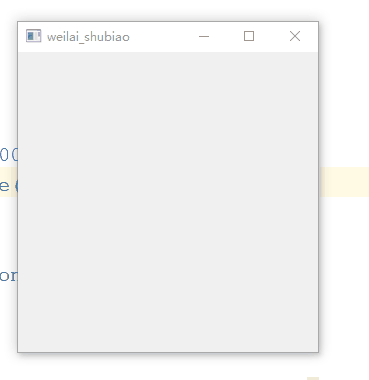
我们创建一个名为showmouse的新信号。 该信号在鼠标按压事件期间发出。 该信号连接到QMainWindow的about()的槽。
class Signal(QObject):
showmouse = pyqtSignal()
使用pyqtSignal()作为外部Signal类的类属性创建一个信号。
self.s = Signal()
self.s.showmouse.connect(self.about)
自定义showmouse信号连接到QMainWindow的about()的槽。
def mousePressEvent(self, e):
self.s.showmouse.emit()
当我们用鼠标指针点击窗口时,会发出showmouse信号,调用相应的槽函数。
————————————————————————————————————————————————————————
参考链接:https://zhuanlan.zhihu.com/p/28415799





















 230
230











 被折叠的 条评论
为什么被折叠?
被折叠的 条评论
为什么被折叠?








